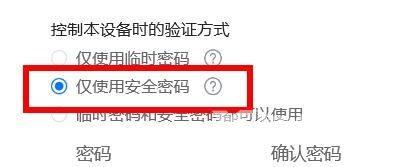小伙伴们知道ToDesk验证方式怎么设置仅使用安全密码吗?今天小编就来讲解ToDesk验证方式设置仅使用安全密码的方法,感兴趣的快跟小编一起来看看吧,希望能够帮助到大家。 ToDesk验证
小伙伴们知道ToDesk验证方式怎么设置仅使用安全密码吗?今天小编就来讲解ToDesk验证方式设置仅使用安全密码的方法,感兴趣的快跟小编一起来看看吧,希望能够帮助到大家。
ToDesk验证方式怎么设置仅使用安全密码?ToDesk验证方式设置仅使用安全密码的方法
1、首先我们打开【ToDesk】,单击【高级设置】属性(如图所示)。
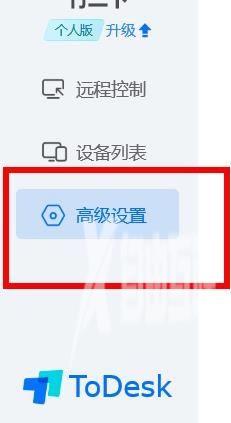
2、然后找到【安全设置】属性按下(如图所示)。

3、最后往下拉就可以找到【仅使用安全密码】属性勾选开启即可(如图所示)。